AppleのMacで、WindowsやWindowsアプリを動かす為の4つの方法について紹介します。
「Windows使い」にとって、プライベートでMacを使っている場合は良いのですが、仕事でも使いたい場合、どうしてもWindowsで動作するアプリケーションを使いたい場合が発生してきます。しかし、そんな時Windowsマシンを新たに購入しなくても、MacでWindowsやWindowsアプリケーションを使う方法、他のLinuxなどのOSを入れて使う方法がありますので、下記の方法を検討材料にして下さい。
<追記> 2020年11月20日
下記の関連記事にも記載しましたが、「ARMベース」の新しいMacがリリースされていますが、M1搭載Macは、現在、Windowsに対応しておらず、Parallelsのような仮想化ソフトウェアやMac純正の「Boot Camp」のようなデュアルブートを使って、ユーザーがMac上でWindowsを起動することが出来ませんので注意してください。
「ARMベース」のWindowsをM1搭載Macで実行することを許可するつもりがあるかどうかは、Appleの選択ではなく、Microsoftの選択にかかっている様です。
—関連記事—
・新しいMacとOSがリリースしましたので、久しぶりに、Appleのお話をしてみましょうか。
<追記> 2021年11月21日
「Parallels Desktop 17.1 for Mac」がリリースされ、最新OS「macOS Monterey」が完全サポート、更にM1 Mac上での「Windows 11」動作は「サポートは想定されていない」が、仮想TPM(Trusted Platform Module)が導入され動作するようです。
<追記> 2023年2月20日
現地時間2月16日、マイクロソフトが発売する「Windows11」の一部エディション(「Windows11 Pro」と「Windows11 Enterprise」)が、M1/M2プロセッサを搭載したMacに正式対応した。
対象は、コーレルの仮想化ソフト「Parallels Desktop18 for Mac」上で動作する「Windows11 Pro」と「Windows11 Enterprise」です。
但し、Parallels Desktop上でARM版Windows11を使う場合、一部非対応の機能もある。主な非対応機能は以下の通り。
- ARM32ビット版Windowsアプリ
- Android用Windowsサブシステム
- Linux用Windowsサブシステム
- Windowsサンドボックス
- 仮想化ベースのセキュリティ(VBS)
- DirectX 12
■Microsoft サポートサイト
Apple® M1 および M2 チップを搭載したMac でWindows 11を使用するためのオプション
——————————————
– 全 体 目 次 –
1.仮想PCを構築し、その上にWindowsをインストールする(バーチャルマシン方式)。
1)「Virtual PC for Mac 7」
2)「Parallels Desktop for Mac」 (Intel Mac専用)
3)「VMware Fusion」
4)Q emulator(エミュレター)
2.「Boot Camp」を利用してWindowsをインストールする(デュアルブート方式)
1)「Boot Camp」
3.互換性のあるレイヤーを用意し、APIレベルで差異を吸収する方法
1)「Wine」
2)「CrossOver Mac 」
1)「Microsoft Remote Desktop Connection Client for Mac 2 」
2)「Microsoft Remote Desktop」
3)仮想専用サーバーを利用したリモートデスクトップ
————————————————————————-
1.仮想PCを構築し、その上にWindowsをインストールする(バーチャルマシン方式)。
仮想化ソフトを使用する方法は、何が違うのかといえば、仮想化ソフトでコンピュータをエミュレーションする為の「仮想マシン」を作成して、動作させます。
この仮想マシン上にWindowsをインストールすることで、Macが動作している状態で、ほかのmacOSソフトと同じように、Windowsおよびそのソフトを利用できます。
BootCampの場合は、Windows、macOSを同時に起動することは出来ません。 あくまでも電源を入れて、起動する時点で、どちらかを選択する必要があります。
仮想化ソフトを使用すれば、macOSを起動中に、WindowsやLinuxなどの複数のOSを使用することが可能です。
大きな違いは、ここにありますので、どちらが良いかは自分次第です。
どちらも、WindowsをMacで使用する場合は、当然、Windowsを購入する必要がありますが、BootCampの場合は、無料で提供されていますので、この仕組を使って問題なければ、これが一番ではないでしょうか。仮想化ソフトは、無料のもありますが、「Parallels Desktop for Mac」などは、別途、購入する必要があります。
<注意事項>
仮想化する場合は、macOS上でWindowsを動作させますので、メインメモリをたっぷり積んだMacでないと、確実に重くなりますので注意です。
1)「Virtual PC for Mac 7」
マイクロソフト社のMac用仮想PCソフトです。
Mac OS上でWindows OSやWindowsソフトウェアを利用可能にするソフト。
・Microsoft Virtual PC for Mac 7.0 サポート ページ
http://support2.microsoft.com/ph/2959/ja
・「ジャストシステム社」における Virtual PC for Mac での動作状況を公開しています。
http://www.justsystems.com/jp/os/vpc/
・Microsoft Virtual PC for Mac Version 7.0.2 用の更新プログラム
この更新プログラムを適用すると、Virtual PC の全体的な安定性が向上し、Mac OS X 10.4.1 で Virtual PC を実行できるようになります。
Microsoft Virtual PC for Mac Version 7.0.2 用の更新プログラム
2015年2月、現在、「Microsoft Virtual PC for Mac 7.0.3 更新プログラム」がリリースされています。
2)「Parallels Desktop for Mac」 (Intel Mac専用)
マイクロソフトの 「Virtual PC for Mac」との違いは、Windows以外のOSも仮想化できることです。

「Parallels Desktop for Mac」は、Intelプロセッサ内蔵のMac Pro、iMac、Mac Mini、Mac Book、Mac Book Pro上で、Mac OS XとWindows、Linux、その他のOSとアプリケーションの同時実行を実現する最初のソリューションです。
・Mac OS XとWindowsやLinuxを同時に起動
Mac OS Xを停止させずに、安全な仮想マシン上でWindows(3.1, 3.11, 95, 98, Me, 2000, NT, XP, 2003)、Linux、FreeBSD、Solaris、OS/2、eComStation、MS-DOSを実行することが可能。
・スタンドアロンWindows PCとして動作する仮想マシン
・Mac OS XとWindows間でファイルとフォルダを簡単に共有
Parallels共有フォルダツールを使えば、Mac OS Xと仮想マシン上のWindows XP、2003、2000とMac OS Xの間で簡単にファイル、フォルダ、カット&ペーストデータを共有できます。ネットワークや複雑な設定は必要がない。
Parallels Desktop 10 for Mac :標準価格:8,500円
・Parallels サイト :http://www.parallels.com/jp/
<対応OS>
・OS X Mavericks、Yosemite
・Windows 8、7、10
・Linux
・Google Chrome
——————————————————————————
<追記> 2021年11月21日
「Parallels Desktop 17.1 for Mac」がリリースされ、最新OS「macOS Monterey」が完全サポート。
-更新情報- <加筆> 2015年2月12日
「Parallels Desktop 10 for Mac」がアップデートされて、「Windows 10」テクニカルプレビュー版と、そこで動作する「Office for Windows 10」プレビュー版のダウンロードや実行が行えるよう、試験的なサポートが追加されています。
・パラレル サイト :http://www.parallels.com/jp/products/desktop/
-更新情報- <加筆> 2014年8月25日
「Parallels Desktop 10 for Mac」の最新ビルドが公開されました(Mac OS X Yosemiteも正式対応)。
<新機能および機能改良>
・Windows 上でドキュメントを開く際、最大 48% 高速化
・バッテリー持続時間が最大 30% 延長
・仮想マシンでの Mac のメモリ使用率が最大 10% 低下
・Office 2013 の起動が最大 50% 高速化
・仮想マシンが Mac のディスク領域を必要な容量だけ使用:リアルタイムでの最適化で仮想ディスクを自動的に圧縮、定期的な手動での圧縮が不要に 。
・ディスク領域解放ウィザードにより、Parallels Desktop と仮想マシンが使用する領域の確認、およびクリーンアップが可能に。
—関連記事—
・Parallelsが、Mac上で、Windowsを動作させる仮想マシン環境ツール「Parallels Desktop 14 for Mac」を発売開始
・Parallelsが、Mac上で、Windowsを動作させる仮想マシン環境ツール「Parallels Desktop 13 for Mac」を公開
・Parallelsが、次期macOS Sierra対応のMacで再起動しなくてもWindowsが動作する「Parallels Desktop 12」を発表
・Parallels社が、Mac上でWindows/Linuxなどを実行できる仮想化アプリ「Parallels Desktop Lite」の最新版v1.1.0を「Mac App Store」から無償で公開
・Oracleが、仮想PC作成・実行ソフト「Oracle VM VirtualBox」の最新版v5.1.14を公開しました
3)「VMware Fusion」
米VMware製のMac OS X用仮想化ソフト最新版「VMware Fusion 英語版」

<VMware Fusion 8 画面>
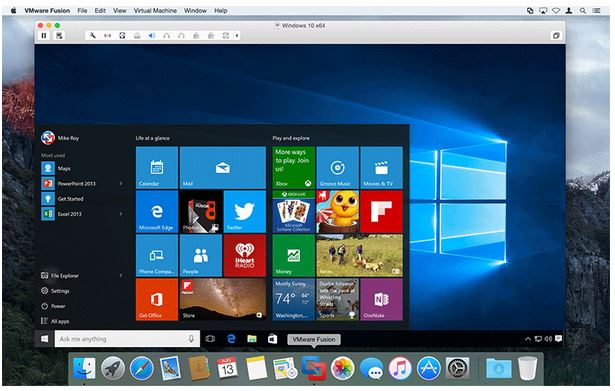
<特徴>
仮 想化ソフト「VMware」のIntel Mac版となる仮想化ソフトで、Mac OS X上でWindowsを動作可能。VMware Virtual SMP テクノロジにより、デュアルコアプロセッサでの最適動作が可能となっているほか、Direct X 10、OpenGL 3.3をサポートしており3Dゲームのプレイも可能となっている。
Microsoft Windows Vista Business、Enterprise、Ultimate、Windows XP、Linux、Solaris など、60種類を超える PC のOSに対応している。
<対応OS>
Mac OS X 10.4.9以降。
価格は、VMware Fusion 8 :パッケージ版:9,990円
http://store.vmware.com/DRHM/store?Action=DisplayProductDetailsPage&SiteID=vmwjapan&Locale=ja_JP&ThemeID=37113000&productID=304322400
<特徴>
・OS X El Capitan 対応、Windows 10 の最新リリースに対応
・DirectX 10 と OpenGL 3.3 のサポートの追加
<システム要件>
・64 ビット対応の Intel® プロセッサを搭載した Mac (Core 2 Duo、Xeon、i3、i5、i7 以降のプロセッサとの互換性)
・Mac OS X 10.8 以降、OS X El Capitan 対応
・VMware Fusion 用に 750 MB 以上の空き容量、仮想マシンごとに 5 GB 以上の空き容量
【追記】
2016年8月30日、VMwareが、OS X用の仮想マシンソフト最新バージョン「VMware Fusion 8.5」を9月7日より一般公開する。尚、バージョン8以降のユーザーは無償でアップグレードできる。
・今秋より提供される予定の「macOS Sierra」をホストOSとゲストOSとしてサポートする。また、macOS Sierraの新機能である「タブ」と音声アシスタント「Siri」にも対応。
さらに「Windows 10 Anniversary Update」もゲストOSとしてサポートするほか、利用可能になった段階でWindows Server 2016もサポートする。
4)Q emulator(エミュレター)
ゲストOSには、Windows(Vistaも含む)やLinux、Unix、BSD、DOS等様々なものが利用できるそうです。
・ダウンロードサイト
http://q-emulator.jp.uptodown.com/mac
Sponsored Links
次のページは、
2.「Boot Camp」を利用してWindowsをインストールする(デュアルブート方式)
